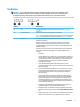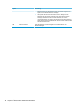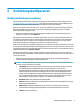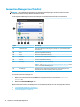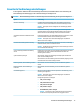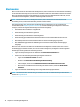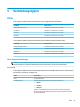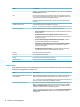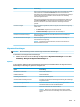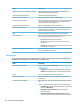HP ThinPro 7.1 Administrator's Guide
4 Verbindungskonguration
Desktopverbindungsverwaltung
Die Verbindungsverwaltung kann direkt über den Desktop, mit dem veralteten Connection Manager (siehe
Connection Manager (nur ThinPro) auf Seite 12) oder über das Startmenü erfolgen. Standardmäßig wird auf
dem Desktop ein Symbol als Verknüpfung für jede
kongurierte Verbindung angezeigt.
Wenn Sie den Computer zum ersten Mal starten, werden auf dem Desktop mehrere Verbindungssymbole als
Beispiele dargestellt. Sie können eine neue, generische Verbindungsverknüpfung für jeden von ThinPro
unterstützten Verbindungstyp erstellen.
▲ Klicken Sie zum Erstellen einer neuen Verbindungsverknüpfung mit der rechten Maustaste auf den
Desktop und wählen Sie dann Erstellen aus.
Alle Symbole werden automatisch in ein Raster aufgenommen. Sie können auf ein Symbol klicken und es an
eine beliebige andere Rasterposition auf dem Desktop ziehen. Nachdem ein Symbol an eine Rasterposition
verschoben wurde, wird es an dieser Position angeheftet. Es bleibt an dieser Position, auch wenn andere
Verbindungsverknüpfungen hinzugefügt, gelöscht oder neu angeordnet werden.
Nicht an einer Rasterposition angeheftete Symbole sind frei schwebend. Sie können automatisch verschoben
werden, wenn Verbindungsverknüpfungen hinzugefügt, gelöscht oder neu angeordnet werden. Um aus einem
angehefteten Symbol ein frei schwebendes Symbol zu machen, klicken Sie mit der rechten Maustaste auf das
Symbol und deaktivieren Sie Position anheften.
Sie können jede Verbindung starten, beenden, bearbeiten, kopieren, umbenennen oder löschen. Wenn die
Benutzerbearbeitung nicht aktiviert ist, können Benutzer, die keine Administratoren sind, eine Verbindung nur
starten oder beenden.
▲ Klicken Sie zum Verwalten einer Verbindung auf dem Desktop mit der rechten Maustaste auf das
Verbindungssymbol und wählen Sie dann eine Aktion aus.
HINWEIS: Wenn die Benutzerbearbeitung nicht aktiviert ist, müssen Sie in den Administratormodus
wechseln, um eine Verbindung zu verwalten.
● Start/Stopp: Startet eine Verbindung oder beendet eine aktive Verbindung. Sie können auch auf
das Verbindungssymbol doppelklicken. Wenn die Verbindung aktiv ist, wird auf dem
Verbindungssymbol ein grüner Kreis angezeigt. Außerdem wird das Verbindungssymbol auf der
Taskleiste dargestellt. Wenn eine Verbindung gestartet wird und dabei Verbindungsparameter
fehlen, wird in einem Dialogfeld nach den fehlenden Parametern gefragt. Beispiel: Da für keines
der Startsymbole ein Remoteserver deniert wurde, wird in einem Dialogfeld nach der Adresse
oder dem Namen des Remoteservers gefragt, wenn die Verbindung gestartet wird.
● Bearbeiten: Önet den vollständigen Verbindungseditor.
● Kopieren: Erstellt eine Kopie der Verbindung mit allen Parametern der ursprünglichen Verbindung
und einem eindeutigen Namen.
● Umbenennen: Ermöglicht das Umbenennen der Verbindung. Sie können auch auf den Text
unterhalb des Verbindungssymbols doppelklicken oder den Verbindungseditor verwenden.
● Löschen: Löscht die Verbindung.
Desktopverbindungsverwaltung 11